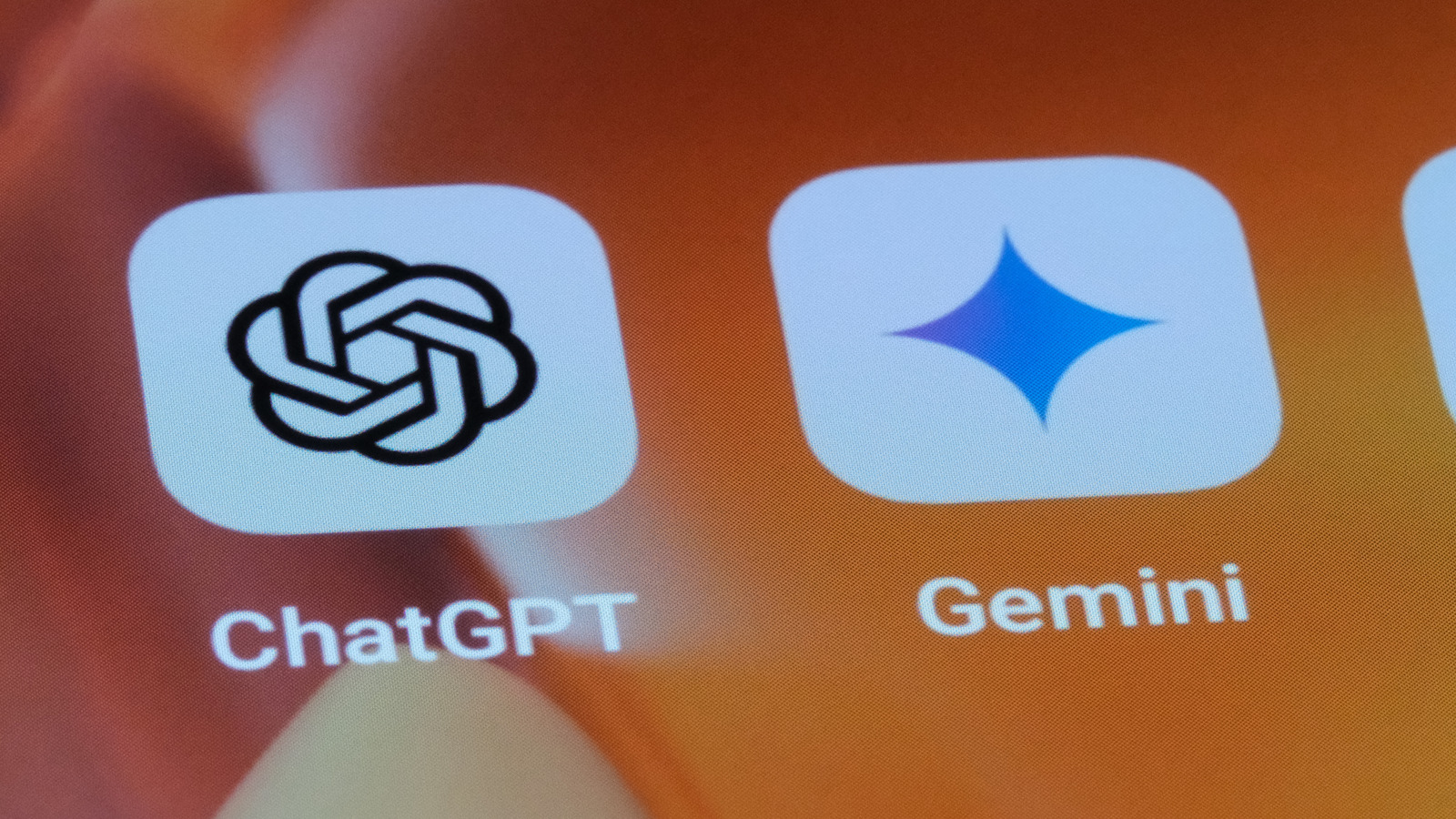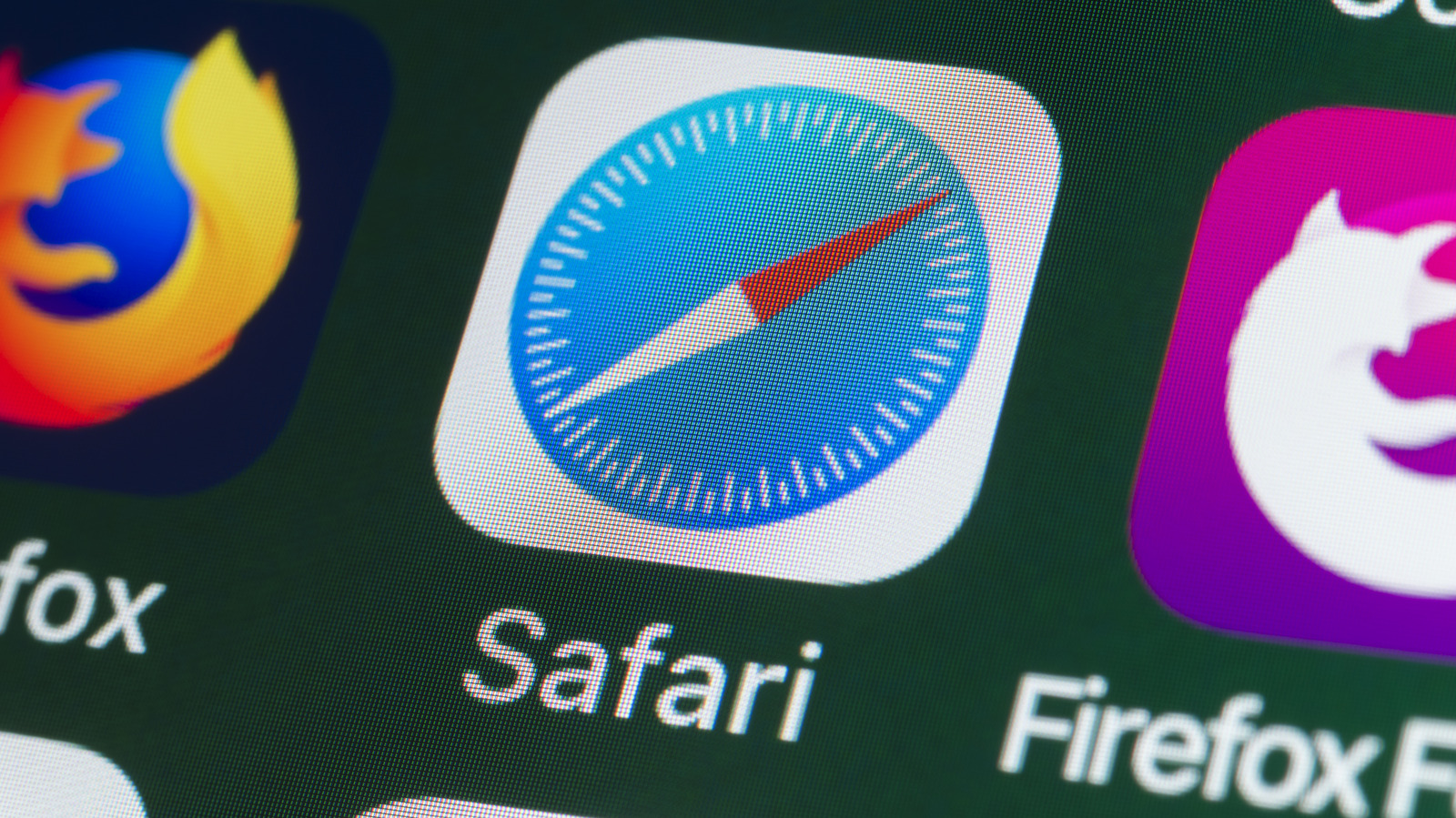
در حالی که نمیتوانید سافاری را بدون بهروزرسانی macOS بهروزرسانی کنید، میتوانید بررسی کنید که در حال حاضر از کدام نسخه سافاری استفاده میکنید. برای انجام این کار، برنامه Safari را در مک خود باز کنید و از نوار منو روی Safari کلیک کنید. اکنون از منوی کشویی گزینه About Safari را انتخاب کنید. پس از انجام این کار، یک کادر گفتگو ظاهر می شود. نسخه سافاری که در حال حاضر استفاده می کنید باید در زیر متن “Safari” ذکر شود.
اگر میخواهید سافاری را بهروزرسانی کنید، مراحل زیر را برای بهروزرسانی macOS دنبال کنید:
-
روی منوی Apple در نوار منو کلیک کنید و از منوی کشویی گزینه System Settings را انتخاب کنید.
-
General را از نوار کناری سمت چپ انتخاب کنید.
-
روی Software Update کلیک کنید و چند ثانیه صبر کنید.
-
اکنون، اگر آپدیت جدیدی در دسترس است، روی گزینه Update Now در کنار Updates Available کلیک کنید.
-
اگر بهروزرسانی مخصوص سافاری در دسترس است، میتوانید روی اطلاعات بیشتر کلیک کنید و Safari را از بخش «بهروزرسانیها برای Mac شما در دسترس هستند» انتخاب کنید.
برای جلوگیری از بهروزرسانی دستی macOS برای بهروزرسانی سافاری، توصیه میکنیم بهروزرسانیهای خودکار را فعال کنید. به این ترتیب، ویژگیهای جدید را از دست نخواهید داد و با دانستن اینکه اپل هرگونه تهدید امنیتی شناخته شده را برطرف کرده است، خیالتان راحت باشد. برای انجام این کار، روی نماد اطلاعات در کنار بهروزرسانیهای خودکار کلیک کنید و سوئیچ کنار «بارگیری بهروزرسانیهای جدید در صورت موجود بودن»، «نصب بهروزرسانیهای macOS» و «نصب پاسخهای امنیتی و فایلهای سیستم» را تغییر دهید.